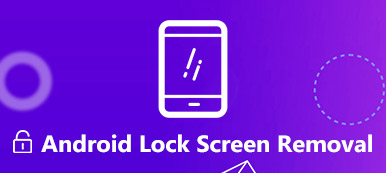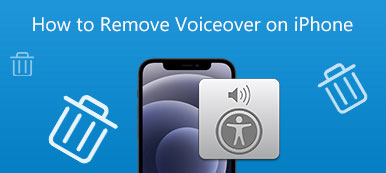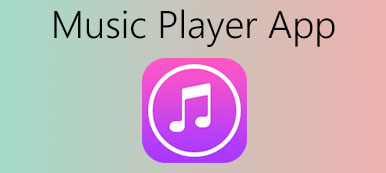İOS 14/15/16/17, müzik çalmayı, ses seviyesini kontrol etmenize olanak tanıyan ve hatta kilit ekranı iPhone'da oynatılan müzik dosyalarınızı değiştirme seçeneği sunan bir müzik çalar widget'ına sahiptir. İPhone'unuzda müzik dinlemek çok daha kullanışlı.
Ancak müzik çalar bilinmeyen bazı hatalarla kaldırılamıyorsa ne yapmalısınız? İstediğiniz bu değilse, işte size yardımcı olacak kılavuz müzik çaları kilit ekranı iPhone'dan kaldırın.

- Bölüm 1: Müzik Çalar'ı Kilit Ekranı iPhone'dan Temizlemenin Kolay Yöntemi
- Bölüm 2: Müzik Çalar'ı Kilit Ekranı iPhone'dan Kaldırmanın 3 Yöntemi
- Bölüm 3: Kilit Ekranlı iPhone'dan Müzik Çalar'ı Temizleme hakkında SSS
Bölüm 1: Müzik Çalar'ı Kilit Ekranı iPhone'dan Temizlemenin Kolay Yöntemi
Zaten kaldırılmış uygulamalarınızdan arta kalan bazı gereksiz dosyalar veya hatta müzik çalar için hatalar varsa, müzik çalar bildirimde bulunmadan görünecektir. Müzik çaları bir kilit ekranlı iPhone'dan güvenli ve tamamen kaldırmanız gerektiğinde, Apeaksoft iPhone Silgi istenen seçimdir. Tüm gereksiz dosyaları, geçici dosyaları, uygulama önbelleklerini temizlemenizi, uygulamaları kaldırmanızı ve fotoğrafları temizlemenizi sağlar. Birkaç tıklama ile sorunu çözmenize yardımcı olacaktır.

4,000,000 + Yüklemeler
Müziği bir kilit ekranlı iPhone'dan kaldırmak için kalan önbellekleri kaldırın.
Müzik çalar hatalarından kurtulmak için bazı uygulamaları tamamen kaldırın.
İstenmeyen dosyaları birkaç saniye içinde kaldırmak için hızlı veri silme hızı.
Artıkları, önbellekleri, önemsizleri ve daha fazlasını bulmak için kapsamlı tarama.
1. Adım Apeaksoft iPhone Eraser'ı bilgisayarınıza indirin ve yükleyin. Orijinal Lightning kablosuyla iPhone'unuzu bilgisayarınıza takın. iPhone'unuzda kalan veya gereksiz dosyaları otomatik olarak algılamak ve tanımak için iPhone Silgisini başlatın.

2. AdımSeçin Boş Alan Açın sol bölmedeki seçeneği tıklayın Hızlı Tarama buton. Listeden geçersiz dosyaları, indirilen geçici dosyaları ve hatta kilitlenme günlük dosyalarını seçin, silmek Onları iPhone'unuzda temizlemek için düğmesine basın.

3. Adım Kalanı kaldırdıktan sonra, iPhone'un kilit ekranındaki müzik çaların kaldırılıp kaldırılmadığını kontrol edebilirsiniz. Ayrıca, bazı müzik çalar uygulamalarından tamamen kurtulmak için Uygulamaları Kaldır seçeneğini de seçebilirsiniz.

Kilit Ekranı iPhone'dan Müzik Çalar'ı Kaldırmanın 3 Yöntemi
1. Tüm Uygulamaları Kapatmaya Zorlayın
Müzik çalar widget'ı, bir süre önce duraklattıktan sonra bile iPhone'da hala görünüyorsa, yapabileceğiniz ilk şey müzik çalar uygulamasını zorla kapatmaktır. Sadece müzik uygulamasını açın ve ardından tamamen kapatıldığından emin olun. Çalışmazsa, biraz müzik çalan ve müzik widget'ını kilit ekranınızda göstermesi için tetikleyen diğer uygulamalar olabilir. Bu widget'ı kaldırmak için tüm uygulamaları zorla kapatabilirsiniz.
Ana Ekran Düğmesi olmayan iPhone'larda
Ana ekranı alt kenardan yukarı kaydırın ve çalışan uygulamayı görene kadar parmağınızı bir süre basılı tutun. Ardından tüm uygulamaları yukarı kaydırın. Cihazınızdaki tüm uygulamaların kapalı olduğundan emin olur.
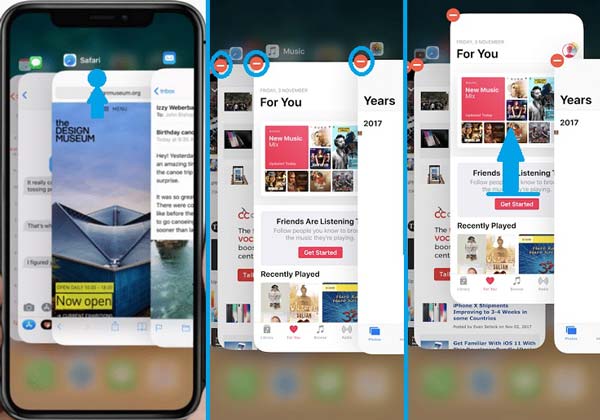
Ana Ekran Düğmeli iPhone'larda
Ana Ekran düğmesine iki kez basın ve ardından ekranınızdaki tüm uygulamaları yukarı kaydırın. Ardından kilit ekranınızı kontrol edin ve müzik widget'ının kaybolup kaybolmadığına bakın. Gitmediyse, sonraki çözümlere gidin.
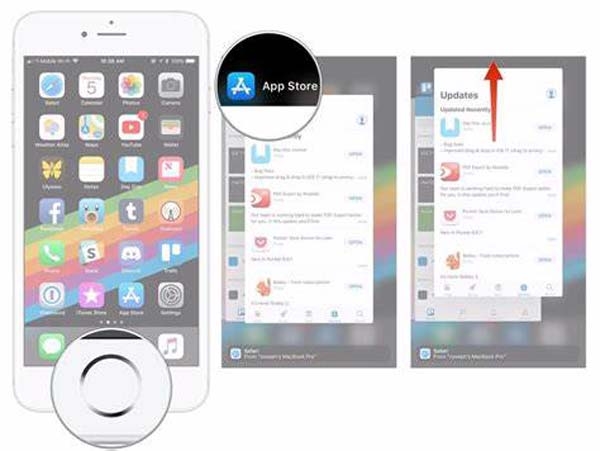
2. Safari Sekmelerini Devre Dışı Bırakın
Başka bir neden, bir uygulama yerine Safari tarayıcısındaki bir web sitesi sekmesinin bir ses dosyasını çalması ve kilit ekranınızda görünmesi için müzik widget'ını başlatması olabilir. Böylece, müzik çaları bir kilit ekranlı iPhone'dan kaldırmak için Safari sekmelerini kontrol edebilir ve devre dışı bırakabilirsiniz.
1. Adım iPhone'unuzda Safari uygulamasını açın ve orada açık olan tüm sekmeleri kapatın. Bu, bir ses dosyası çalıyor olabilecek tüm sekmelerin de kapatıldığından emin olacaktır.
2. AdımiPhone'unuzu Yan düğmeyle kilitleyin ve müzik widget'ının hala görünüp görünmediğini kontrol edin. Müzik dosyalarının kaynağını bir kez daha kontrol edin ve yalnızca istediğiniz sekmeyi kapatın.
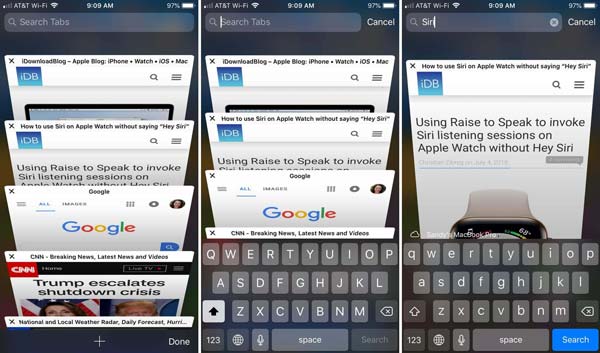
3. iPhone'unuzu Yeniden Başlatın
Yukarıdaki çözümler işe yaramazsa, iPhone'unuzu yeniden başlatmayı deneyin. Küçük numara, birçok sorunu çözmede işe yarar çünkü cihazınızı kapatıp yeniden başlattığınızda. iOS tüm sistemleri temizler ve her işlemi sıfırdan yükler.
İPhone'unuzu yeniden başlatmak için, kapatma seçeneğini görene kadar yan düğmeyi ve ses açma veya azaltma düğmesini basılı tutun. iPhone'unuzu kapatmak için kaydırabilirsiniz. iPhone'unuzun tamamen kapanmasını bekleyin. basın ve basılı tutun Yan Müzik çaları uygun şekilde kilit ekranından iPhone'dan çıkarmak için iPhone'unuzu başlatmak için anahtar.
İnsanlar Şunları da Soruyor:Bölüm 3: Kilit Ekranlı iPhone'dan Müzik Çalar'ı Temizleme hakkında SSS
Bluetooth cihazı bağlandığında müzik çalar neden iPhone'da görünüyor?
Bu iOS 14'ün bir hatasıdır, iOS 15/16/17'ye güncelleme yaptığınızda iPhone'un kilit ekranındaki müzik çalardan kurtulabilirsiniz. Müzik çalar, bir deney olması nedeniyle işitme cihazı veya kulaklık gibi bir cihazla Bluetooth bağlantısı kurularak tetikleniyor.
iPhone'unuzun Ayarlar uygulamasında Müzik widget'ı nasıl kapatılır?
Müzik çaların görünmesini sağlarsanız iPhone Kilit EkranıWidget'ı şuradan kapatmayı deneyin: Ayarlar uygulama. Ayarlar uygulamasını açın ve üzerine dokunun. Dokunmatik Kimlik ve Parola seçenek. Parolayı girin ve Bugün Görünüm seçeneği ve Son Bildirim menüdeki seçenek.
Medya oynatıcıyı kilit ekranı iPhone'dan nasıl kaldırırım?
Ekranınızın üstünden iki kez aşağı kaydırın, genişletilmiş Hızlı Ayarları bulabilirsiniz. Burada medya kontrollerini sola veya sağa kaydırın, ardından vites simgesi bu ortaya çıkar. Burada, yanındaki anahtarı etkinleştirin Medya oturumu sona erdiğinde oynatıcıyı gizle seçeneğini seçin ve geri okuna dokunun.
Sonuç
Bu makale, sorunu çözmenize yardımcı olacak bazı uygulanabilir yöntemleri paylaşmaktadır. müzik çalar widget'ı kaldırılamıyor kilit ekranı iPhone'dan. İPhone'unuzu yeniden başlatmış olsanız bile bununla başa çıkamıyorsanız, Apeaksoft iPhone Eraser, ilgili sorunu birkaç tıklamayla düzeltmek için gereksiz dosyaları temizlemek için en iyi seçimdir.